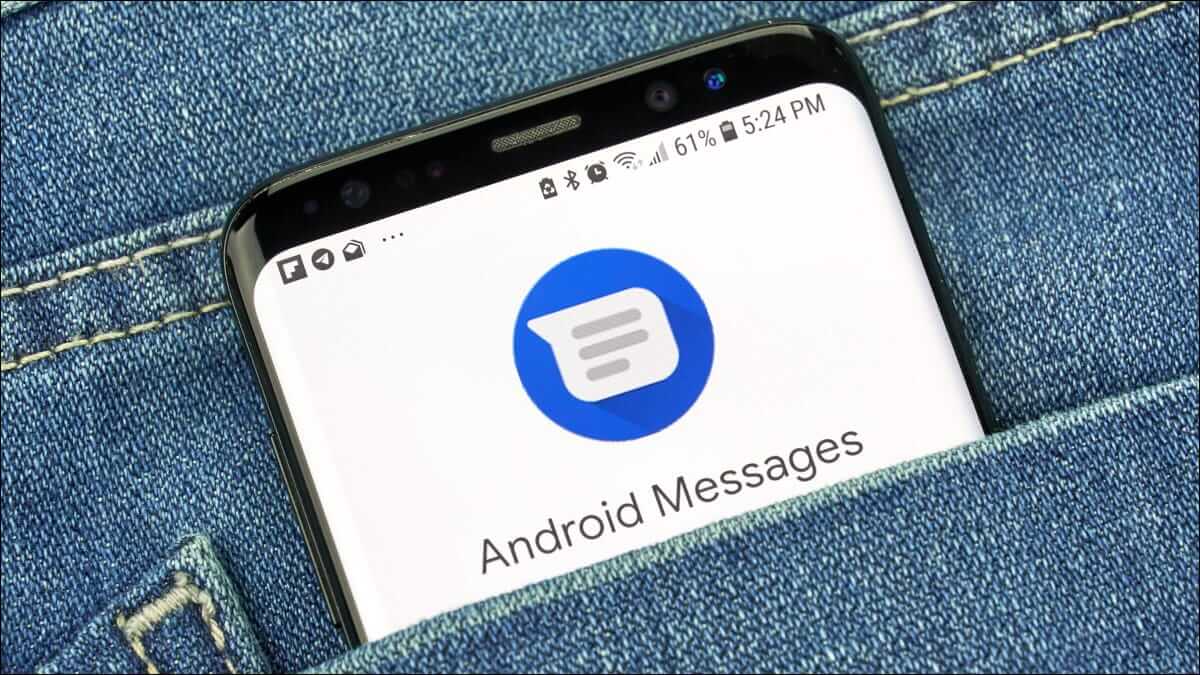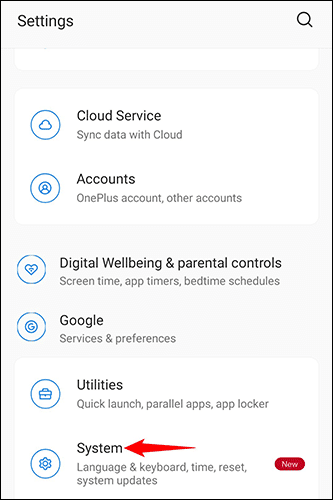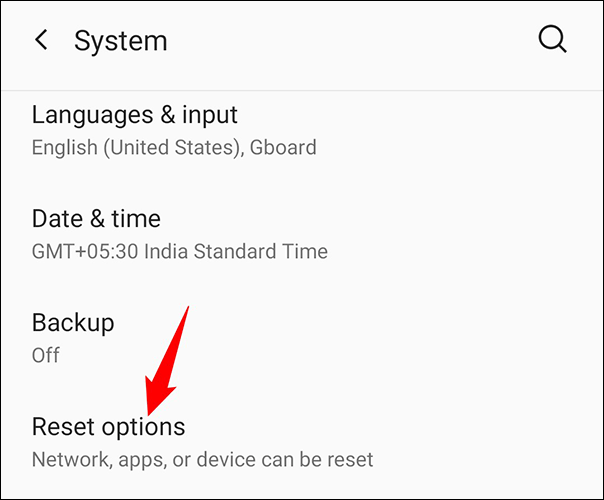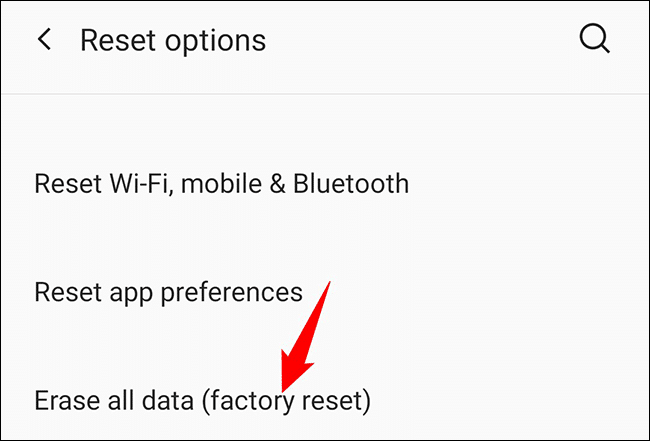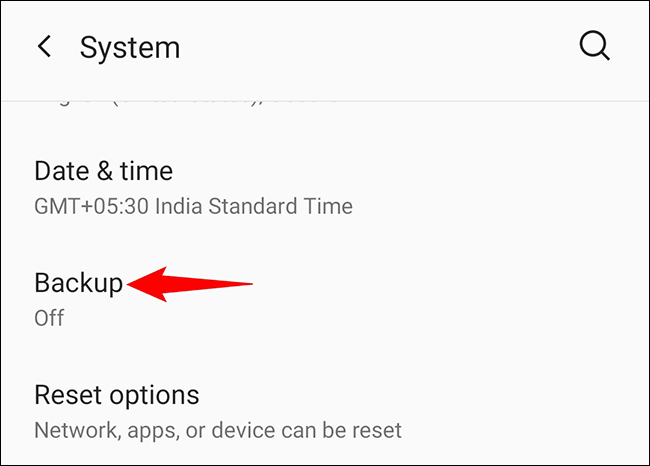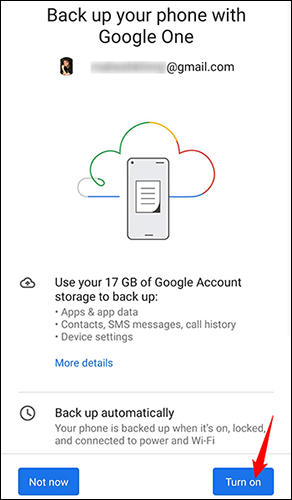So stellen Sie gelöschte Textnachrichten auf Android wieder her
Haben Sie versehentlich eine wichtige Textnachricht auf Ihrem Android-Telefon gelöscht? Wenn dies der Fall ist, können Sie versuchen, Ihre Nachricht mithilfe einer Google Drive-Sicherung (falls vorhanden) oder einer Methode eines Drittanbieters wiederherzustellen. Wir zeigen Ihnen die verfügbaren Methoden.
Welche Optionen habe ich, um gelöschte Textnachrichten auf Android wiederherzustellen?
Je nachdem, ob Sie vor dem Verlust Ihrer Nachrichten ein Backup Ihres Telefons erstellt haben oder nicht, haben Sie zwei Möglichkeiten, die Wiederherstellung durchzuführen.
Wenn Sie eine Google Drive-Sicherung erstellt haben, bevor Sie Ihre Nachrichten verloren haben, stellen Sie einfach die Sicherung wieder her und alle Ihre SMS- und MMS-Nachrichten sind wieder da. Seien Sie gewarnt, dass dies ein Zurücksetzen auf die Werkseinstellungen beinhaltet, aber ein Zurücksetzen ist trotzdem nützlich, um die Effizienz Ihres Telefons zu verbessern.
Falls Sie vergessen haben, ein Backup zu erstellen, ist nicht alle Hoffnung verloren. Es gibt viele Android-Apps zur Wiederherstellung von Nachrichten auf dem Markt, und Sie können eine oder mehrere dieser Apps verwenden, um zu versuchen, Ihre Textnachrichten wiederherzustellen.
Hinweis: Die genauen Schritte sind je nach verwendetem Gerät unterschiedlich. Dieser Leitfaden gibt Ihnen einen allgemeinen Überblick über die zu befolgenden Schritte.
Gelöschte Textnachrichten mit einem Backup wiederherstellen
Wenn Sie Google Drive-Sicherungen auf Ihrem Android-Telefon aktiviert haben, können Sie die Sicherung wiederherstellen, um gelöschte Textnachrichten wiederherzustellen.
Der größte Nachteil bei dieser Methode ist, dass Sie Ihr Telefon auf die Werkseinstellungen zurücksetzen müssen, um die Sicherung wiederherzustellen. Das bedeutet, dass Sie alle Inhalte auf Ihrem Telefon löschen müssen, um Ihre verlorenen Textnachrichten zurückzubekommen. Wenn Sie mit dieser Methode fortfahren möchten, sichern Sie wichtige Dateien auf Ihrem Android-Telefon.
Als nächstes starten Sie den Reset-Vorgang, indem Sie die Einstellungen-App auf Ihrem Telefon starten. in einem "die EinstellungenKlicken Sie unten aufDas System".
Tippen Sie auf dem Systembildschirm auf "Optionen zurücksetzen".
im Bildschirm "Optionen zurücksetzen" , tippen Sie auf „Alle Daten löschen (Werksreset)“.
Warnung: Stellen Sie sicher, dass Sie alle vorhandenen Daten auf Ihrem Telefon löschen können.
Befolgen Sie die Anweisungen auf dem Bildschirm, um das Zurücksetzen Ihres Telefons abzuschließen. Wenn das erledigt ist, beginnen Sie mit der Einrichtung Ihres Telefons von Grund auf neu.
Wenn Ihr Telefon Sie auffordert, sich mit einem Google-Konto anzumelden, wählen Sie das Konto aus, das Sie zum Sichern Ihres Telefons verwendet haben. Auf diese Weise können Sie auf Ihr Google Drive-Backup zugreifen.
Wählen Sie als Nächstes die Option zum Wiederherstellen von Daten aus einer Sicherung, wählen Sie die Google Drive-Sicherung aus und aktivieren Sie die Option „Rasal SMS".
Ihr Telefon beginnt mit dem Herunterladen von Inhalten aus Ihrem Backup, und wenn alles fertig ist, sehen Sie alle Ihre auf Ihrem Telefon wiederhergestellten Nachrichten.
Gelöschte SMS-Nachrichten ohne Backup wiederherstellen
Falls Sie vor dem Verlust Ihrer Nachrichten kein Backup erstellt haben, können Sie eine der wenigen Android-Datenwiederherstellungs-Apps auf dem Markt verwenden, um Ihre Nachrichten wiederherzustellen.
Eine der Anwendungen, die Sie verwenden können, ist Dr.Fone Android-Datenwiederherstellung, Das andere ist ein Programm PhoneRescue. Fast alle diese Apps funktionieren auf die gleiche Weise. Sie scannen Ihr Telefon nach Spuren verlorener Nachrichten und ermöglichen es Ihnen dann, diese Nachrichten selektiv auf Ihrem Telefon wiederherzustellen.
Denken Sie daran, dass es keine Garantie gibt, dass Sie Ihre Textnachrichten mit diesen Apps zurückerhalten, und dass sie auch sehr teuer sein können. Da Sie aber kein Backup haben, bleibt Ihnen diese Option leider übrig.
Tipp für die Zukunft: Aktivieren Sie Backups auf Ihrem Android-Telefon
Wenn Sie es bereuen, Ihr Telefon nicht gesichert zu haben, sollten Sie die Option jetzt aktivieren, um in Zukunft weitere Datenverluste zu vermeiden. Das Erstellen einer automatischen Google Drive-Sicherung ist nicht schwierig und erfordert nur wenige Klicks.
Starten Sie dazu zunächst die Einstellungen-App auf Ihrem Telefon. Klicken Sie in der Anwendung auf die Option „Das System".
Auf Seite "Das System" , tippen Sie auf "Sicherung".
Tippen Sie in der unteren rechten Ecke auf "Beschäftigung" So aktivieren Sie die Google Drive-Sicherung auf Ihrem Telefon.
Befolgen Sie die Anweisungen auf dem Bildschirm, und Google Drive sichert dann regelmäßig die Inhalte Ihres Telefons. Wenn Sie später gelöschte SMS, MMS und andere Daten benötigen, können Sie diese Sicherungen auf Ihrem Telefon wiederherstellen.
Du möchtest vielleicht Stellen Sie Ihre Einkäufe wieder her In der App, nachdem Sie Ihr Telefon von Grund auf neu eingerichtet haben. In unserem Leitfaden erfahren Sie, wie das geht.